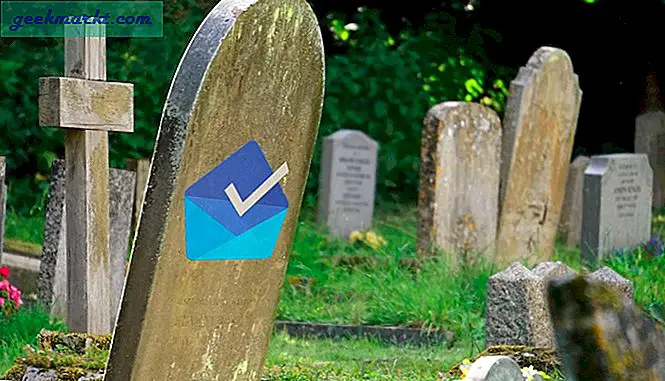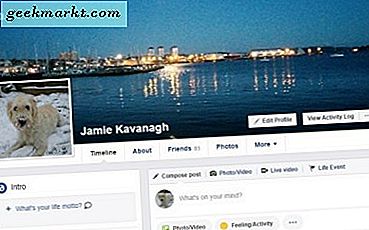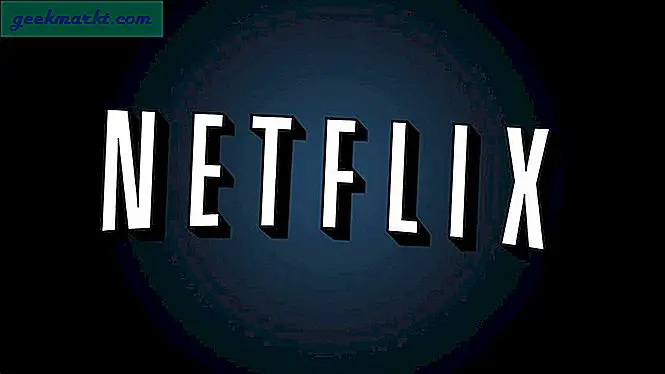Bạn đã thấy người dùng thêm đường viền vào video trên các trang mạng xã hội chưa? Thêm đường viền không chỉ cho phép bạn tạo một nguồn cấp dữ liệu truyền thông xã hội sống động mà còn giải quyết các vấn đề cắt xén tự động mà người dùng gặp phải, đặc biệt là trên Instagram. Dù trường hợp có thể xảy ra là gì, nếu bạn muốn thêm đường viền cho video của mình trên thiết bị di động hoặc máy tính để bàn, đây là một vài cách để thực hiện điều đó một cách nhanh chóng.
Thêm đường viền vào video trên bất kỳ nền tảng nào
Tôi đã thêm tên của nền tảng bên cạnh tên ứng dụng. Vì vậy, bạn sẽ biết liệu ứng dụng có hỗ trợ thêm đường viền cho video trên thiết bị và hệ điều hành của bạn hay không.
1. Squaready dành cho Video (iOS)
Nếu bạn đang tìm kiếm một ứng dụng chỉ thực hiện công việc thêm đường viền cho video, thì Squaready là lựa chọn hàng đầu cho hầu hết người dùng iOS. Dễ dàng thêm đường viền bằng cách sử dụng tính năng phóng to / thu nhỏ và cũng có thể thay đổi màu nền. Bên cạnh tùy chọn màu sắc, nó cũng cho phép bạn thêm video làm nền mờ.
Squaready có ba tùy chọn xuất cho người dùng iOS. Bạn có thể lưu nó dưới dạng video, ảnh tĩnh và ảnh trực tiếp.
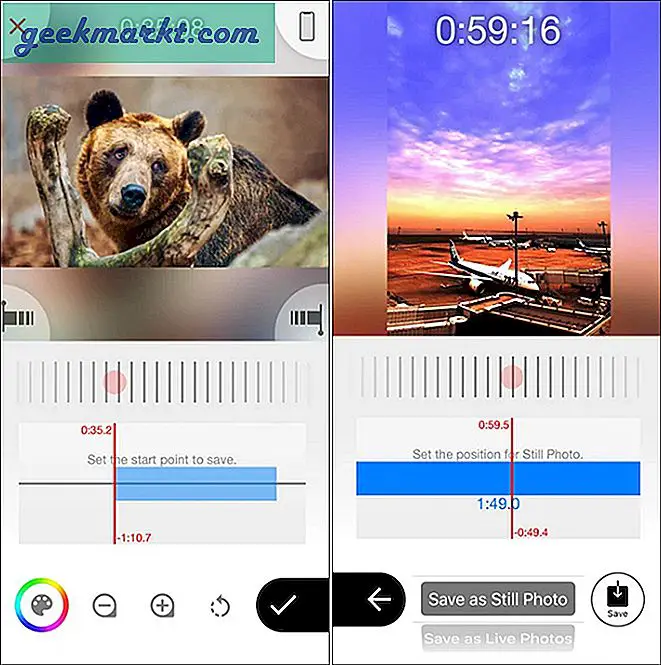
Ngoài ra, bạn có thể thêm các dải vào đường viền và chỉnh sửa các cạnh (đường cong, sắc cạnh). Nó cũng có một công cụ chỉnh sửa gốc dành cho các đoạn cắt ngắn vào phút cuối. Ứng dụng này miễn phí, tuy nhiên, bạn bị giới hạn ở tỷ lệ co 1: 1 của Instagram. Bạn có thể mở khóa tất cả các tỷ lệ khung hình với phiên bản chuyên nghiệp với mức phí $ 5 một lần. Điều này cũng loại bỏ các quảng cáo biểu ngữ khó chịu.
Tải Squaready cho Video dành cho iOS
2. NewBorder (Android)
NewBorder là ứng dụng tôi sử dụng bất cứ khi nào tôi thêm đường viền cho video. Nó có sẵn trên Android và hoạt động tốt cho cả ảnh và video. Yếu tố bán hàng là sự dễ sử dụng với tất cả các tùy chọn được bố trí gọn gàng trên một màn hình. Bạn có thể tải video lên cho các tỷ lệ khung hình khác nhau như 16: 9, 9:16, 3: 4, 4: 3, 3: 2, 2: 3.
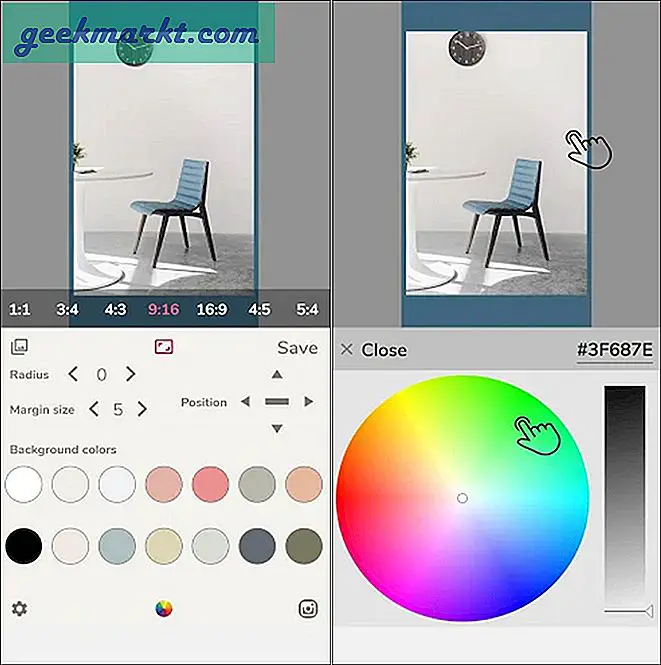
Ngoài ra, bạn có thể thay đổi bán kính (làm cho đường viền tròn) hoặc sửa đổi kích thước lề (thay đổi kích thước của video) ngay từ màn hình chính. Cuối cùng, NewBorder cho phép bạn chọn màu viền video từ bảng màu. Nếu bạn muốn sử dụng công cụ chọn màu và tỷ lệ khung hình, phiên bản chuyên nghiệp của ứng dụng có mức phí $ 4 / một lần.
Tải ứng dụng NewBorder cho Android
3. Kapwing (Web)
Đây là một công cụ trực tuyến cho phép bạn chỉnh sửa hình ảnh, video và GIF. Nó không yêu cầu đăng ký nên bạn có thể bắt đầu chỉnh sửa ẩn danh và ngay lập tức. Bạn nhận được giới hạn tải lên 250 MB và có thể xuất video dài tối đa 7 phút. Hãy xem cách thêm đường viền cho video bằng Kapwing.
1. Mở trang web của Kapwing và nhấp vào Bắt đầu chỉnh sửa. Nó sẽ đưa bạn đến trang tải lên tệp video, nơi bạn có thể kéo và thả tệp hoặc chọn Bấm để tải lên. Tùy chọn cuối cùng, đó là Dán URL video cho phép bạn tải video lên ngay lập tức thông qua một liên kết. Tuy nhiên, hãy nhớ rằng thời lượng video bị giới hạn ở 7 phút.
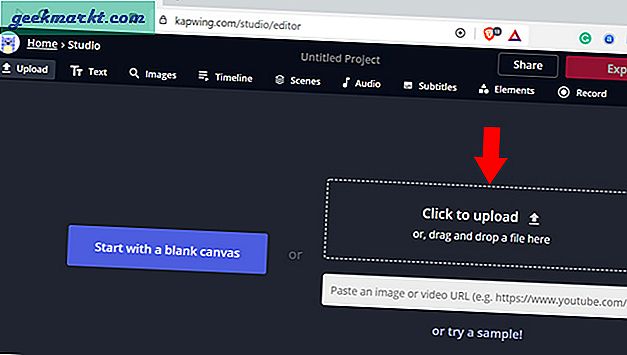
2. Bạn có thể thêm đường viền bằng cách chỉ cần kéo các cạnh của video vào và ra để thu nhỏ video. Bằng cách này, bạn có thể sửa đổi độ dày của đường viền. Các Chỉnh sửa bảng điều khiển cũng cho phép bạn làm thon các góc và làm cho các cạnh tròn trong trường hợp bạn muốn đạt được vẻ ngoài đó.
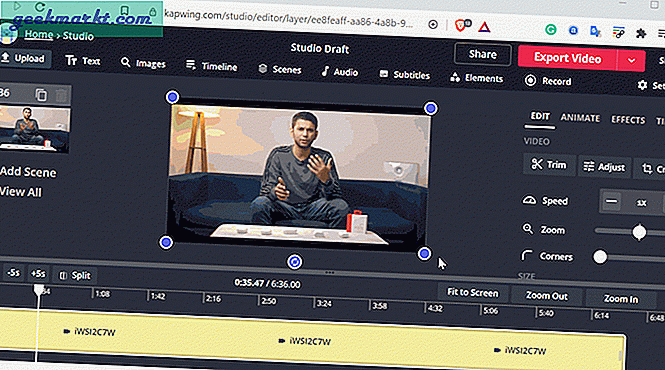
3. Bây giờ bạn đã hoàn thành chỉnh sửa video thực tế, hãy chỉnh sửa đường viền. Để làm điều đó, chỉ cần nhấp vào khung trống sẽ hiển thị Tranh sơn dầu tab ở bên phải. Bạn có tùy chọn để thay đổi tỷ lệ khung hình, thêm phần đệm đường viền bổ sung ở trên cùng và các bên cũng như thay đổi màu sắc của đường viền.
Khi bạn hài lòng với kết quả, hãy nhấp vào Xuất video ở trên cùng để tải video xuống màn hình của bạn.
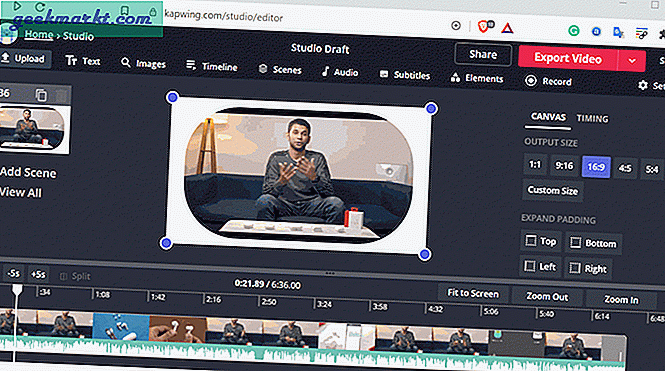
Ghé thăm Kapwing
4. Canva (Web và Di động)
Nếu bạn là người chỉnh sửa cả ảnh và video, thì Canva là một ứng dụng đáng dùng. Nó có sẵn trên cả điện thoại di động và máy tính để bàn. Hơn nữa, phiên bản miễn phí được đóng gói với tất cả các tính năng bạn cần.
1. Chỉ cần tải xuống và chạy ứng dụng Canva hoặc mở nó trong trình duyệt web. Sau đó chọn Video và chọn tỷ lệ khung hình video mong muốn.
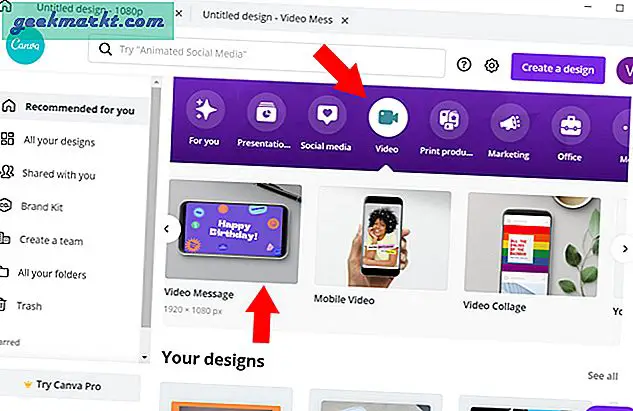
2. Để chỉnh sửa video và thêm đường viền, trước tiên bạn phải tải video lên Canva. Để làm điều đó, hãy nhấp vào Tải lên từ thanh bên trái và chọn Tải lên phương tiện. Bây giờ hãy duyệt đến đích tệp và tải video lên.
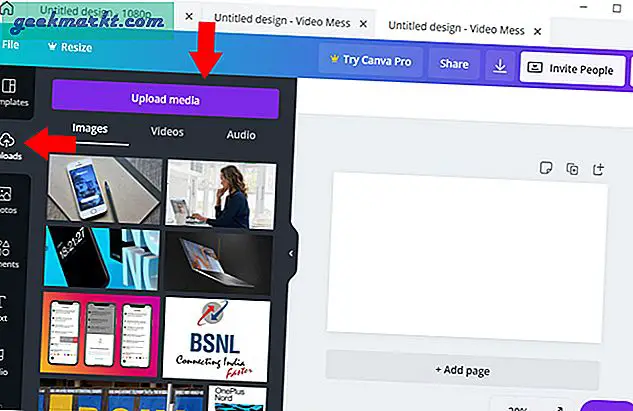
3. Video sẽ hiển thị trong phần Tải lên bên dưới Tab Video. Nhấp vào video để mở video trong tab chỉnh sửa. Bạn có thể kéo video để thay đổi vị trí. Hơn nữa, nếu bạn muốn có đường viền lớn hơn, chỉ cần giữ phần cuối của khung video và thu nhỏ video.
Canva cho phép bạn thêm nhãn dán, văn bản và thậm chí có một tab tìm kiếm hình ảnh lưu trữ trong trường hợp bạn muốn thêm hình ảnh hoặc biểu trưng vào video.
Nếu bạn là người thích thêm màu sắc sống động thay vì những đường viền trắng cũ kỹ nhàm chán, tab màu (trên cùng) có một bảng màu khổng lồ để bạn lựa chọn.
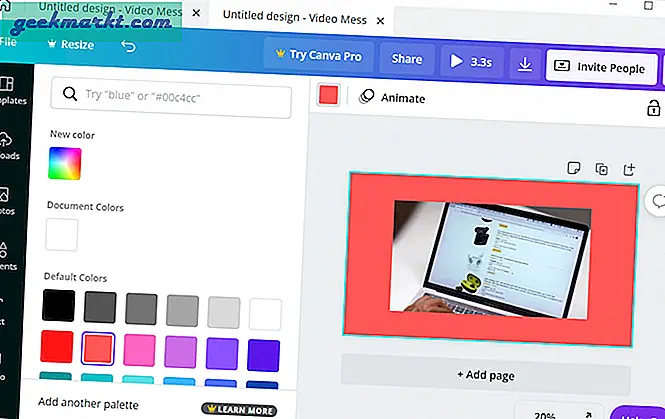
Tải Canva cho Windows | Mac | Web
Nhận xét kết thúc: Thêm đường viền vào video trên thiết bị di động và máy tính để bàn
Nếu bạn định chỉnh sửa video và thêm đường viền thường xuyên, tôi khuyên bạn nên đăng ký Adobe Premiere Pro hoặc Final Cut Pro của Apple. Hai cái này là công cụ chỉnh sửa video chuyên nghiệp và cho phép bạn tạo mẫu, hỗ trợ nhiều định dạng tệp, chỉnh sửa màu sắc và hơn thế nữa. Nếu không đúng như vậy, Canva là một lựa chọn tổng thể tuyệt vời vì nó cũng đồng bộ hóa các tệp của bạn trên nhiều nền tảng khác nhau.
Cũng đọc: 4 cách khác nhau để thêm đường viền vào ảnh